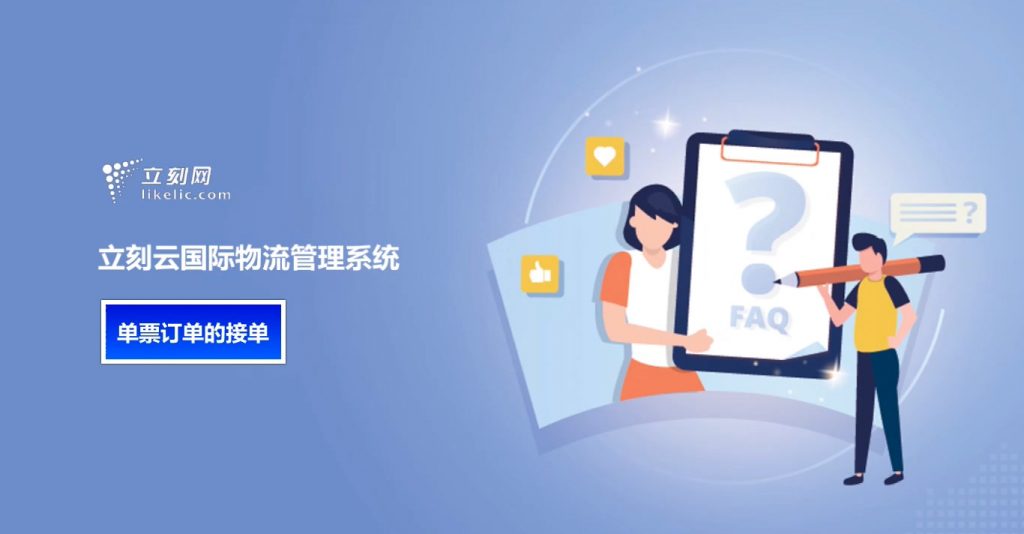
立刻云货代软件——单票订单的接单
1、在立刻云货代软件中依次点击【订单】—【空运出口】,点击【新建订单】按钮,界面中的蓝色字段,均为必填字段。
注意:在录入“委托单位”字段时,输入此客户名称中的拼音首字母缩写,即可快速调出此客户及相关客户供选择;也可以录入“委托单位”之后,点击键盘左侧中间位置的“Tab”键,可以快捷带出销售等信息。如图(1)

图(1)
2、点击发货人单元格中的“…”,在弹出窗口中录入内容,支持多行,支持小写字母一键转大写,支持保存为常用,后续相同委托单位的情况下,可以获取到之前维护过的常用信息。如图(2)

图(2)
3、起运港、目的港等字段可以直接通过输入3字码或者后方第二个单元格输入后下拉检索后选择。
4、依次打开【订单】—【空运出口】,可以批量选中多个订单,点击上方的【批量功能】按钮,进行批量录入。也可以直接双击打开单个订单,在“其它信息”界面中逐个录入。如图(3)、图(4)

图(3)

图(4)
5、订单状态
点击上方的【订单状态】按钮,可以调整订单为不同状态,目前订单状态只有:操作完成、取消、初始化。如图(5)
①操作完成,表示锁定此订单的基本信息和其他信息的录入,也就是锁单,不影响费用维护、不影响业务状态变化、不影响电子文档存取;
②取消,表示如果此订单不操作了,或者接单人员输错了,可以点击取消,等同于将此订单放到了回收站,不再计入后续的统计报表中,但是系统内还是可以检索到;
③初始化,一般作为领导权限,可以将操作完成或取消的订单,重新重置回来继续操作。

图(5)
6、业务状态
可以在单个订单中点击【业务状态】按钮,单条修改订单的业务状态;也可以在空运出口业务的列表界面,先选中多个订单,然后点击【业务状态】按钮,实现批量修改多个订单的业务状态。目前业务状态可以自由设置,后续作为内部检索条件、微信推送的条件等。如图(6)、图(7)

图(6)

图(7)
7、电子文档
①方法一:在单票订单界面右上方,点击【电子文档】按钮,在弹出界面,可以设置扫描仪,通过扫描或者文件导入、文件粘贴等方式,将文件加入电子文档。如图(8)、图(9)

图(8)

图(9)
②方法二:在订单中心或者空运出口列表界面,选中一票订单然后点击上方的【电子文档】按钮,也可以存储电子文档或打开、预览电子文档。如图(10)

图(10)
③方法三:依次点击【文档】-【电子文档】,根据条件检索后,也可以进行电子文档的存储、预览等。如图(11)

图(11)
8、打印功能
①方法一:在单票订单界面,可以点击上方的【打印】按钮,打印多种单据,如托书、进仓地图等。如图(12)

图(12)
②方法二:在订单中心或空运出口界面,也可以选中订单后,点击上方的 【打印】按钮,实现单据的打印。如图(13)

图(13)
以下是对应的视频介绍: